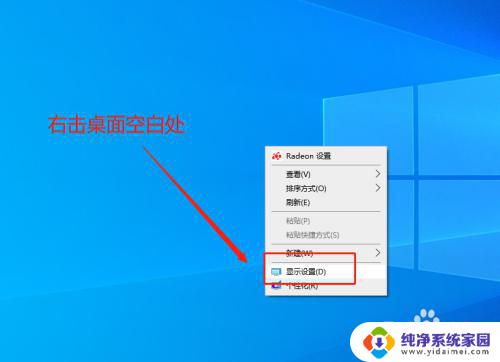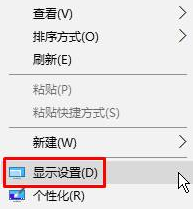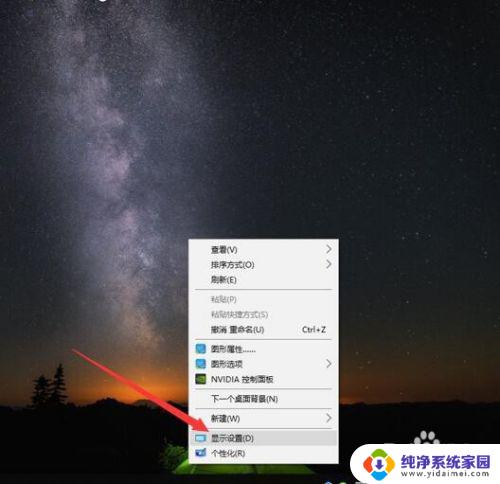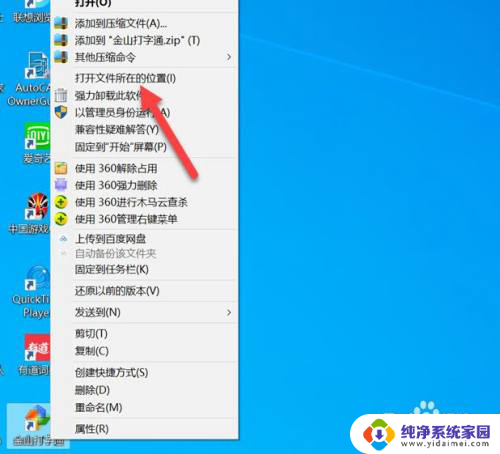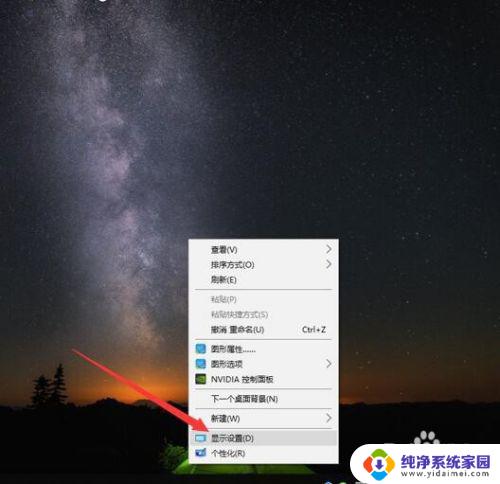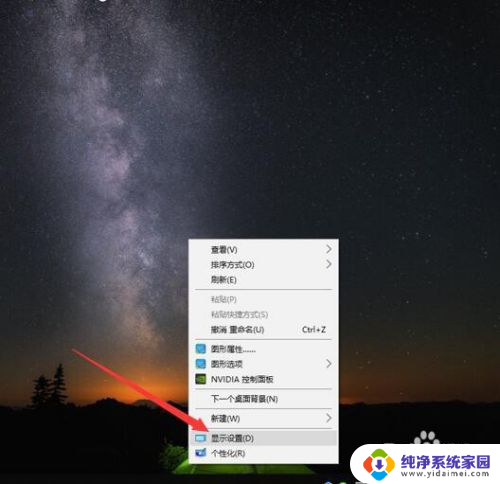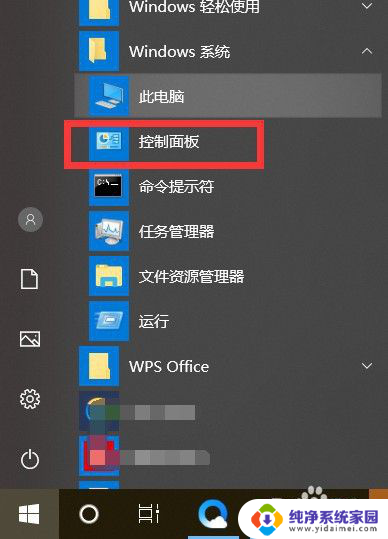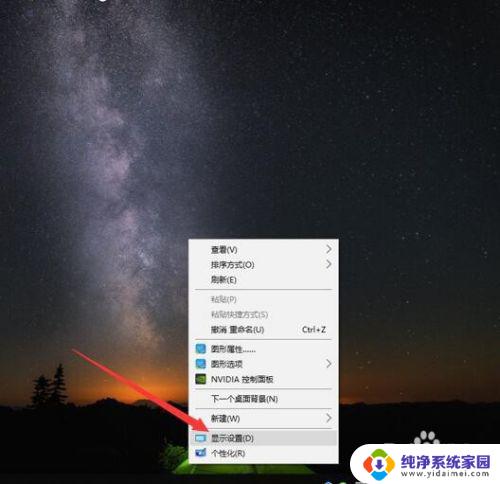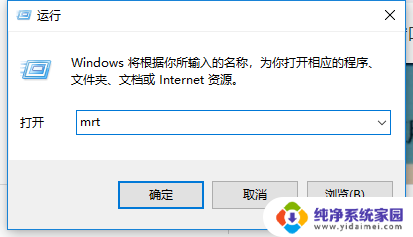电脑打开软件模糊 Win10电脑打开软件后界面模糊如何调整
更新时间:2023-06-27 17:45:58作者:yang
电脑打开软件模糊,随着科技的不断发展,电脑已经成为我们日常生活中必不可少的工具之一,但是有时候我们打开软件后会发现界面模糊,这给我们的使用带来了困扰。对于这种情况,我们可以采取一些措施来进行调整,以便更好地使用我们的电脑。下面我们就来详细了解一下 Win10电脑打开软件后界面模糊如何调整的方法。
具体步骤:
1.右键点击桌面显示模糊的应用程序,菜单栏选择“属性”。
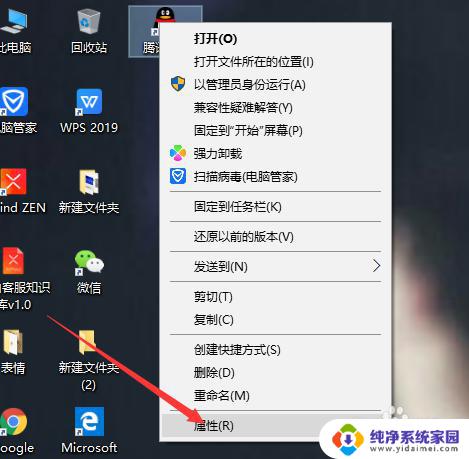
2.弹出的小窗口点击“兼容性”,接着点击进入“更改DPI设置”。
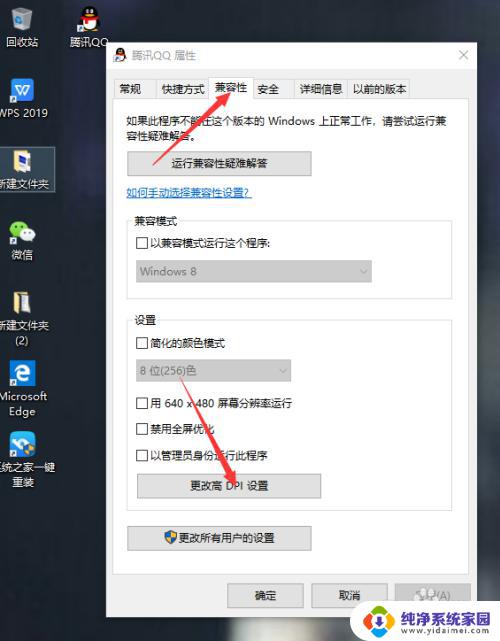
3.然后勾选“代替DPI缩放行为”,最后点击“确定”就可以了。
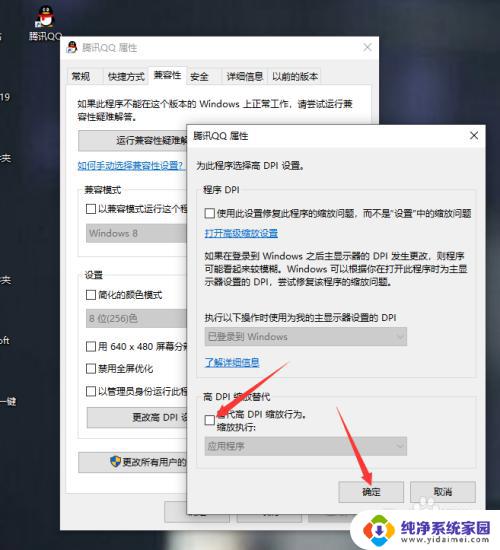
4.再打开,即正常了。
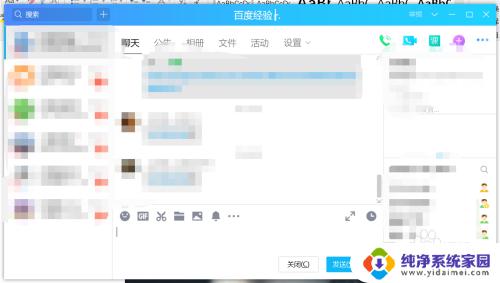
以上为电脑打开软件时出现的模糊内容,若用户遇到类似问题,可参考本文提供的步骤进行修复,希望本文能对您有所帮助。